
มีหลายสาเหตุที่คุณอาจลงทุนซื้อสายเคเบิล ประเภท USB-C สำหรับ Apple TV ใหม่ สาเหตุหนึ่งที่น่าสนใจที่สุดคือเพราะสาย USB Type-C ช่วยให้คุณสามารถ บันทึกเอาต์พุตวิดีโอจาก Apple TV, และดังนั้นจึง จับภาพหน้าจอ Apple TV. การจับภาพหน้าจอของอุปกรณ์เช่น iPhone หรือ iPad ใน QuickTime เป็นครั้งแรกใน Yosemite OS X และตอนนี้คุณสามารถจับภาพหน้าจอของ Apple TV ได้แล้ว เราจะแสดงวิธีการทำทีละขั้นตอน.
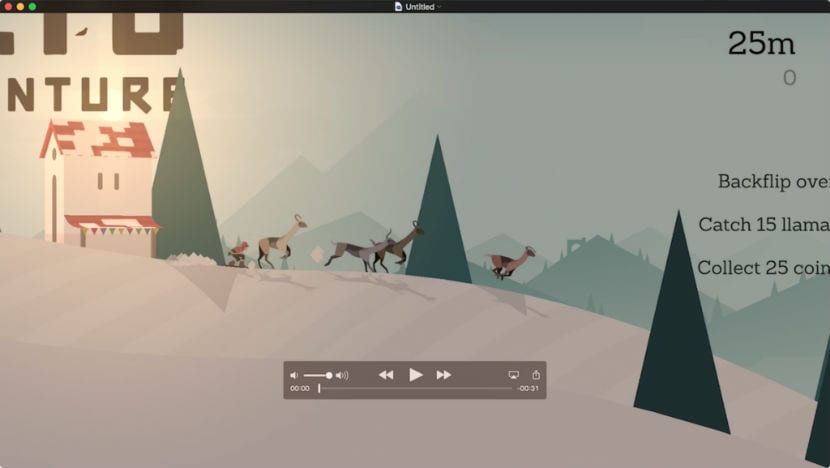
ขั้นตอนที่ 1: เชื่อมต่อ Apple TV กับ Mac ของคุณโดยใช้ไฟล์ สาย USB Type-C.
ขั้นตอนที่ 2: เปิด QuickTime
ขั้นตอนที่ 3: คลิกไฟล์→การบันทึกวิดีโอใหม่
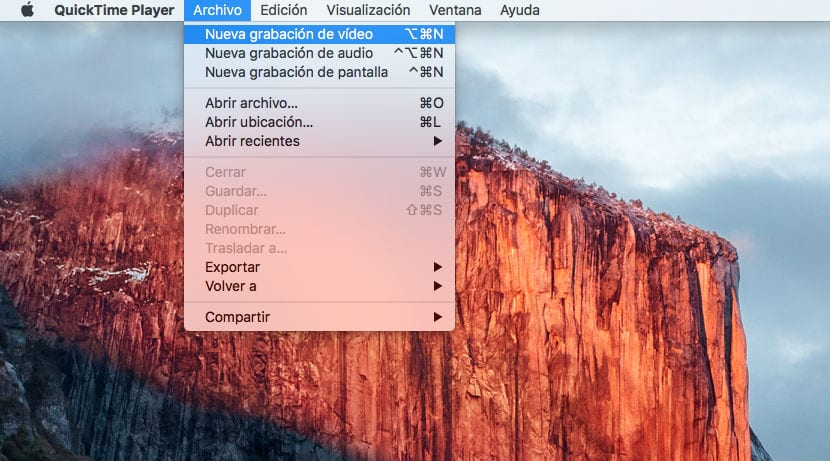
ขั้นตอนที่ 4: คลิกเมนูแบบเลื่อนลงถัดจากปุ่มบันทึกและเลือก Apple TV สำหรับกล้องถ่ายรูปและสำหรับไมโครโฟน
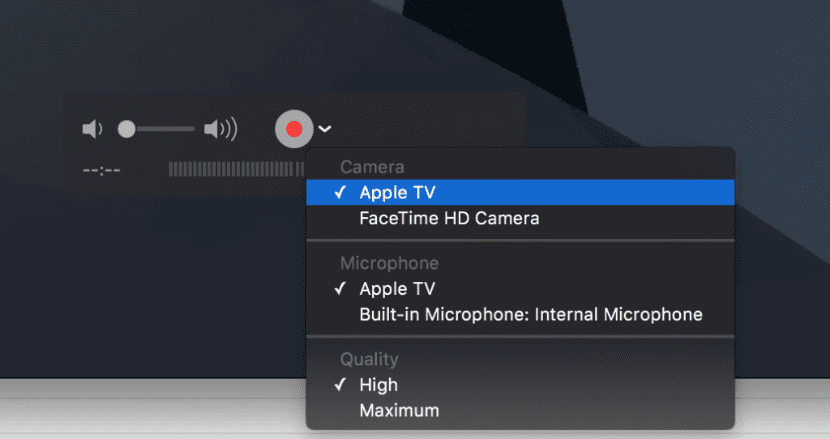
ขั้นตอนที่ 5: คลิกที่ปุ่ม 'บันทึก' เพื่อเริ่มการบันทึก
ขั้นตอนที่ 6: เมื่อคุณบันทึกเสร็จแล้วให้คลิกปุ่มหยุด
ขั้นตอนที่ 7: คลิกไฟล์→บันทึกเพื่อบันทึกการบันทึกของคุณ
โปรดทราบว่าคุณ จะไม่สามารถบันทึกเนื้อหาที่มีการป้องกัน HDCPซึ่งใช้ในแอพพลิเคชั่นสตรีมมิ่งวิดีโอบางตัว อย่างไรก็ตามคุณจะสามารถทำได้ จับภาพเกมและอินเทอร์เฟซของ Apple TV ใหม่. เราได้ใช้ความสามารถในการจับภาพวิดีโอ QuickTime ในแบบฝึกหัดมากมายในบทความนี้โดย Jordi เพื่อนร่วมงานของเราเขาอธิบายไว้อย่างสมบูรณ์ 'การบันทึกหน้าจอ Mac ของคุณทำได้ง่ายมากด้วย QuickTime'และหากคุณยังอยู่ใน OSX Yosemite และต้องการจับภาพหน้าจอของอุปกรณ์ iOS ของคุณใน การเชื่อมโยงนี้ เราสอนวิธีทำ
หยุดมันด้วย Apple TV ถ้าไม่มีใครซื้อเรา ... MAC นั่นก็อีกเรื่อง